| 如何在Microsoft Excel和Word中关闭保护视图 | 您所在的位置:网站首页 › Excel默认的视图类型是 › 如何在Microsoft Excel和Word中关闭保护视图 |
如何在Microsoft Excel和Word中关闭保护视图
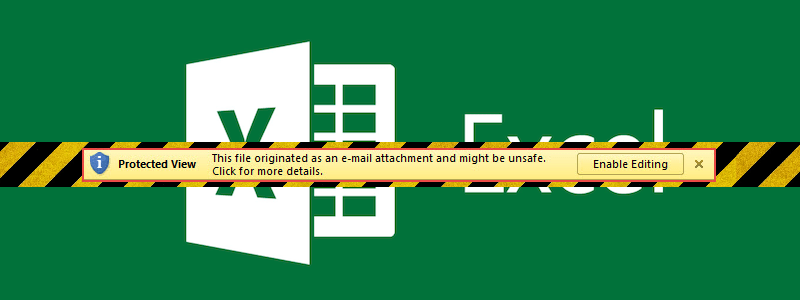
乍一看,受保护的视图是一个奇怪的功能–它以只读模式打开特定类型的MS Office文件,并让用户手动启用编辑以修改文件内容。从可用性和舒适性的角度严格来说,此功能几乎没有增加用户的体验。实际上,它似乎通过使用户跳到另外一个箍上而开始进行实际想要做的事情,从而降低了它的吸引力。 乍一看,受保护的视图功能的整体方式似乎与Microsoft的总体目标背道而驰,该目标是为其客户提供快速,易于使用的有用且舒适的工具。那么,为什么首先要放置该功能,为什么还要在MS Office的多个版本中保留该功能呢? 好吧,原因实际上就是名字。实际上,受保护的视图实际上是微软的一种尝试,它通过设置障碍来阻止特别危险的攻击,从而保护客户的安全,这在很长一段时间以来一直困扰着他们。我们正在谈论启用宏的恶意软件攻击。 宏驱动恶意软件攻击的例子很多,但它们的功能几乎完全相同。攻击的目标接收到一封欺诈性电子邮件,其内容被设置为试图诱骗目标下载电子邮件的附件。大多数人都知道,他们不应该只是从互联网上下载任何可疑文件,而是要在电子邮件中附加MS Office文件。很少有人意识到,此类文件也可以用作感染的媒介,因此,无需过多审查,他们下载文件并打开文件的机会就很高。完成后,将激活文件中的宏,该宏将下载某种恶意软件(可能是远程访问木马),该恶意软件会感染并损坏用户的PC。 通过将您打开的文件呈现为只读状态并禁用宏,直到禁用“受保护的视图”,“受保护的视图”实际上使这种攻击更加困难。尽管这种防御绝不是防弹的,但它增加了急需的保护层–这就是为什么不建议用户禁用它的原因。 最终,不时手动禁用保护视图并不那么麻烦。您只需将鼠标指针悬停在“启用编辑”上,然后单击它–您只需要对每个文档执行一次即可。但是,如果您发现它太麻烦了,或者确信您不会允许邪恶的演员使用此媒介攻击您,则可以按照以下指南完全禁用受保护的视图。 如何在MS Excel和Word中关闭受保护的视图 打开MS Word或Excel。 选择文件”。 选择“选项”。 选择“信任中心”。 选择“信任中心设置”。 选择“保护视图”。 取消选中“已启用受保护的视图”以查找来自Internet的文件。 |
【本文地址】